
最近有朋友向小编咨询隐藏文件扩展名的操作方法,然后小编就花了一番时间去了解了些这个问题的知识,所以小编现在就将进行隐藏文件扩展名的步骤分享给你们。
隐藏文件扩展名?你们知道怎么隐藏文件扩展名吗?或许大部分的人的都不知道该如何进行隐藏文件扩展名吧!要是不知道的话,那么就往下边去看看小编分享给你们进行隐藏文件扩展名的操作教程吧!
1,打开我的电脑,找到菜单栏上的【工具】并左键点击

文件电脑图解-1
2,小窗口中找到【文件夹选项】,左键选择
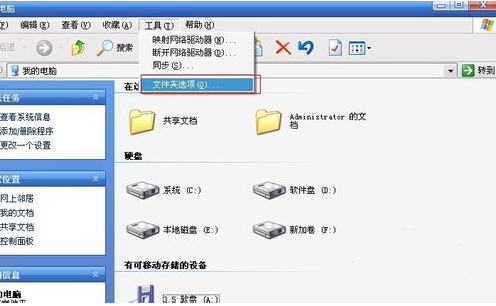
如何隐藏文件扩展名电脑图解-2
3,接着会弹出一个文件夹选项窗口,找到【查看】选项并左键点击
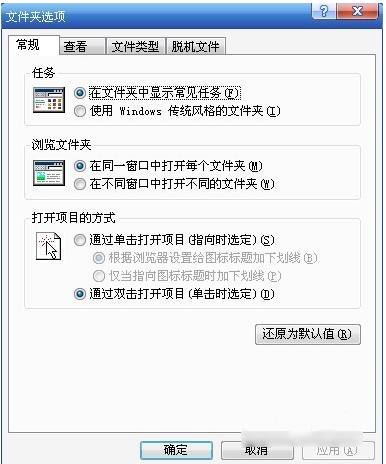
隐藏电脑图解-3
4,可以看到有文件夹视图,高级设置,我们看到高级设置中下来找到【隐藏文件】
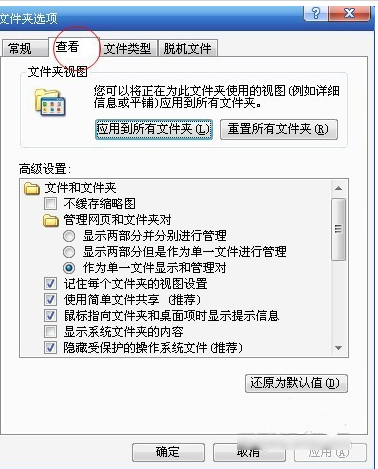
文件电脑图解-4
5,找到【隐藏已知文件类型的扩展名】没有勾选则意味没有隐藏
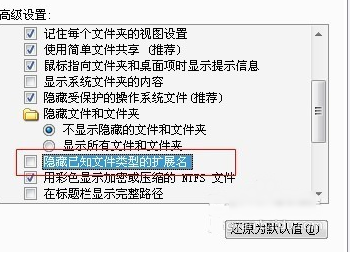
隐藏电脑图解-5
6,我们将此选项勾选即可,这样文件类型的扩展名就会被隐藏起来了
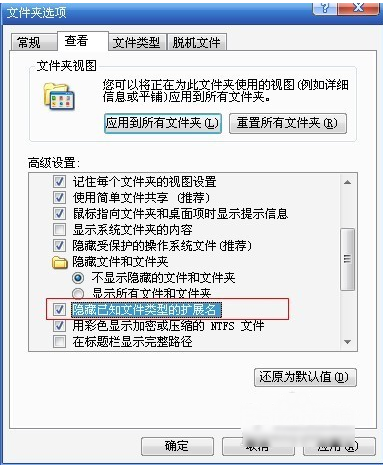
扩展名电脑图解-6




